win10邮箱怎么插入附件 win10邮箱插入附件的步骤
更新时间:2023-10-31 16:25:02作者:huige
邮箱是很多人都会用来发送和接收邮件的一个工具,在发送邮箱的时候,很多人也会插入一些附件一并发送,可是有部分win10专业版系统用户并不知道邮箱怎么插入附件吧,有感兴趣的小伙伴们可以紧跟着好装机笔者一起来学习一下win10邮箱插入附件的详细操作步骤吧。
方法如下:
1、打开邮箱(如图所示)。
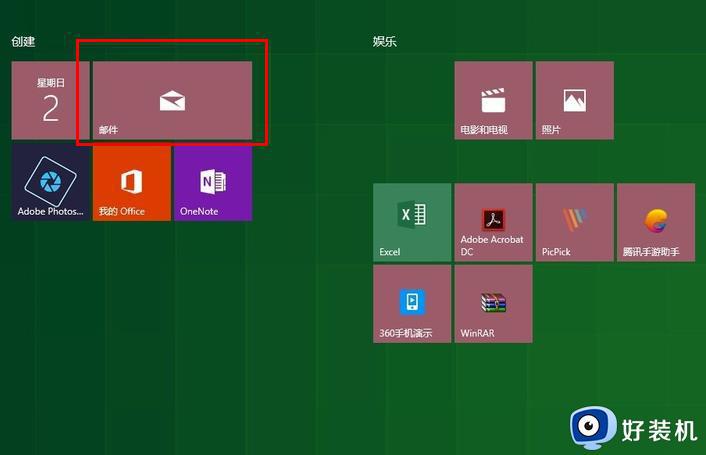
2、点击左上角的“新邮件”图标(如图所示)。
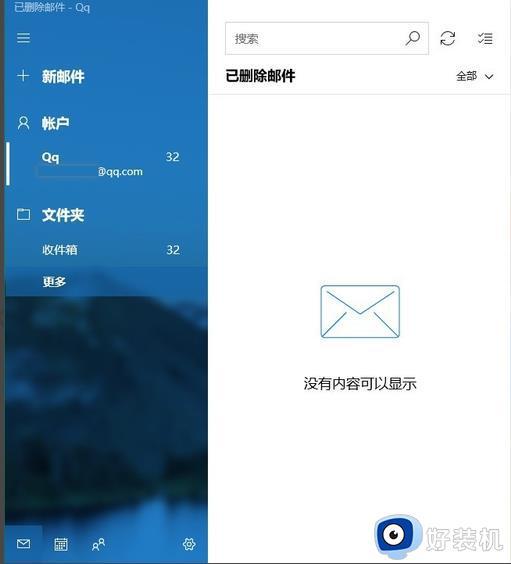
3、点击右上角“插入”(如图所示)。
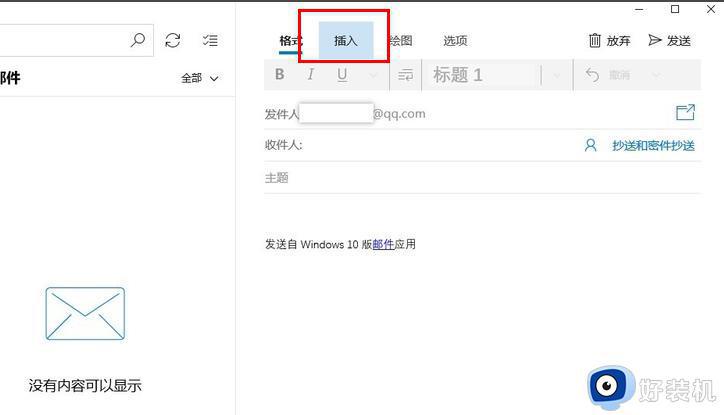
4、点击右上角“附件”(如图所示)。
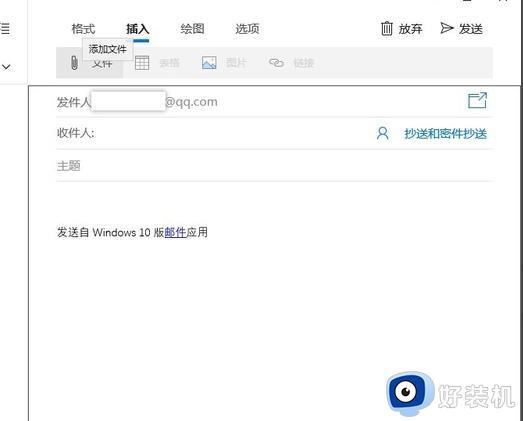
5、选择需要的“附件”(如图所示)。
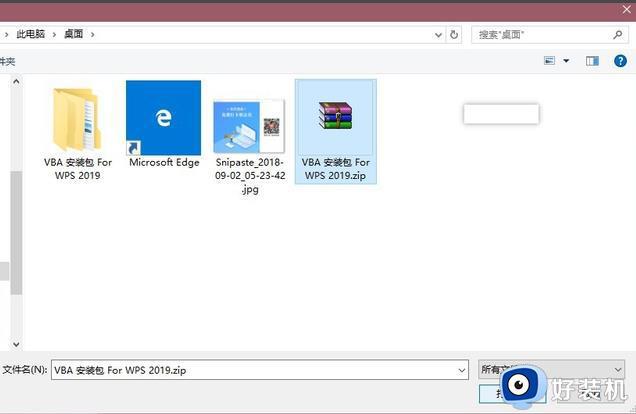
6、完成即可(如图所示)。
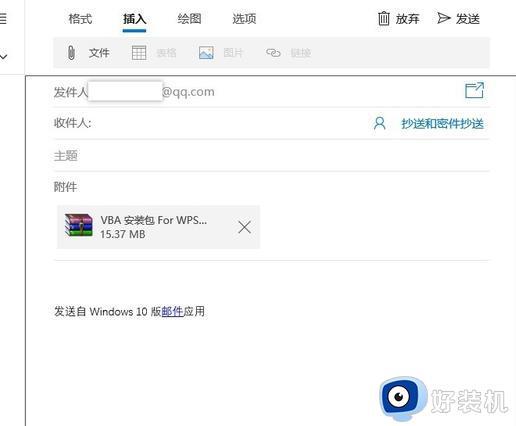
关于win10邮箱插入附件的详细方法就给大家介绍到这里了,大家有需要的话可以参考上述方法步骤来进行操作,希望帮助到大家。
win10邮箱怎么插入附件 win10邮箱插入附件的步骤相关教程
- win10 邮件 同步163邮箱的步骤 win10邮件如何绑定163邮箱
- win10邮箱如何关联企业邮箱 win10自带的邮箱绑定企业邮箱的步骤
- 如何在win10邮件添加qq邮箱 win10自带邮箱怎么登陆qq邮箱
- win10电脑中foxmail怎么绑定或添加163邮箱
- 如何在win10邮箱里添加qq邮箱 win10电脑自带邮件怎么添加qq邮箱
- win10电脑中qq邮箱邮件中的图片不显示怎么修复
- 如何在win10版邮件上使用qq邮箱 win10自带邮箱怎么登陆qq邮箱
- 企业邮箱怎么授权win10邮箱 企业邮箱怎样登录win10系统邮件
- win10自带邮箱发不了邮件怎么回事 win10自带邮箱发不了邮件解决方法
- win10邮箱接收不到邮件怎么办 win10邮箱收不到邮件的原因和解决办法
- win10拼音打字没有预选框怎么办 win10微软拼音打字没有选字框修复方法
- win10你的电脑不能投影到其他屏幕怎么回事 win10电脑提示你的电脑不能投影到其他屏幕如何处理
- win10任务栏没反应怎么办 win10任务栏无响应如何修复
- win10频繁断网重启才能连上怎么回事?win10老是断网需重启如何解决
- win10批量卸载字体的步骤 win10如何批量卸载字体
- win10配置在哪里看 win10配置怎么看
win10教程推荐
- 1 win10亮度调节失效怎么办 win10亮度调节没有反应处理方法
- 2 win10屏幕分辨率被锁定了怎么解除 win10电脑屏幕分辨率被锁定解决方法
- 3 win10怎么看电脑配置和型号 电脑windows10在哪里看配置
- 4 win10内存16g可用8g怎么办 win10内存16g显示只有8g可用完美解决方法
- 5 win10的ipv4怎么设置地址 win10如何设置ipv4地址
- 6 苹果电脑双系统win10启动不了怎么办 苹果双系统进不去win10系统处理方法
- 7 win10更换系统盘如何设置 win10电脑怎么更换系统盘
- 8 win10输入法没了语言栏也消失了怎么回事 win10输入法语言栏不见了如何解决
- 9 win10资源管理器卡死无响应怎么办 win10资源管理器未响应死机处理方法
- 10 win10没有自带游戏怎么办 win10系统自带游戏隐藏了的解决办法
